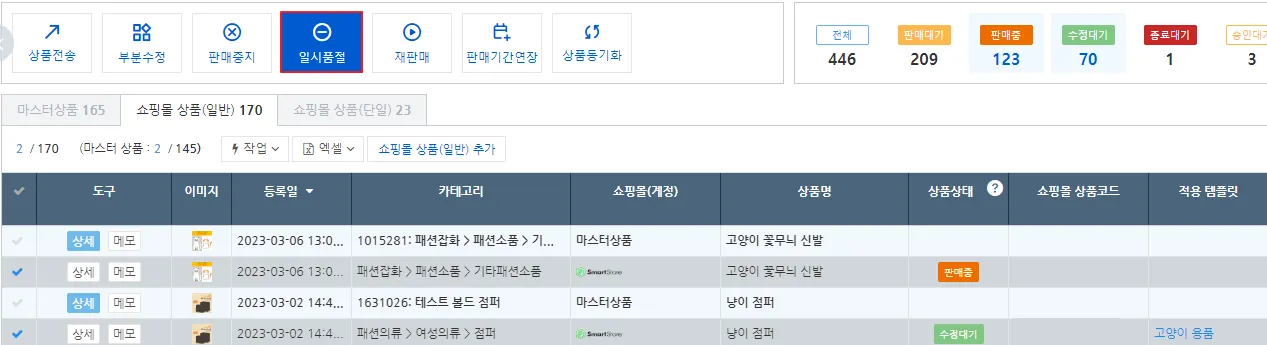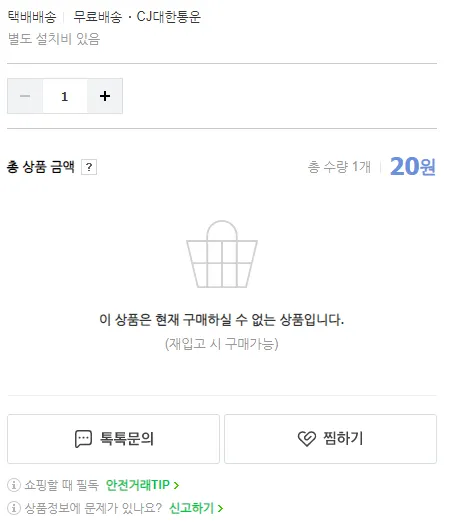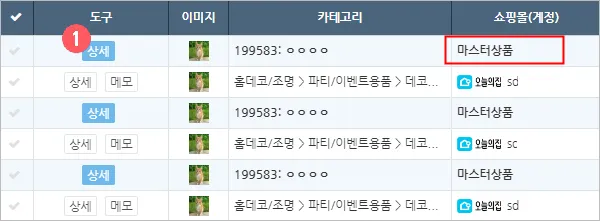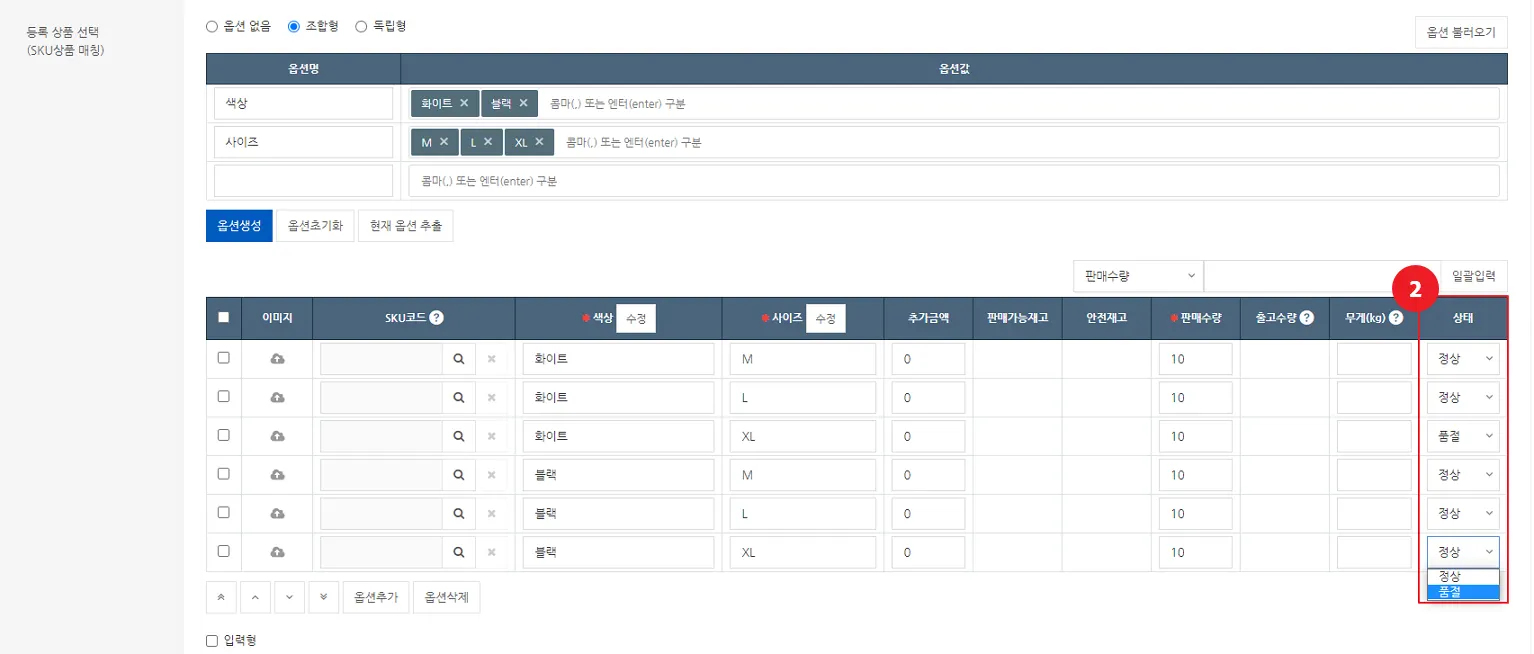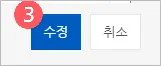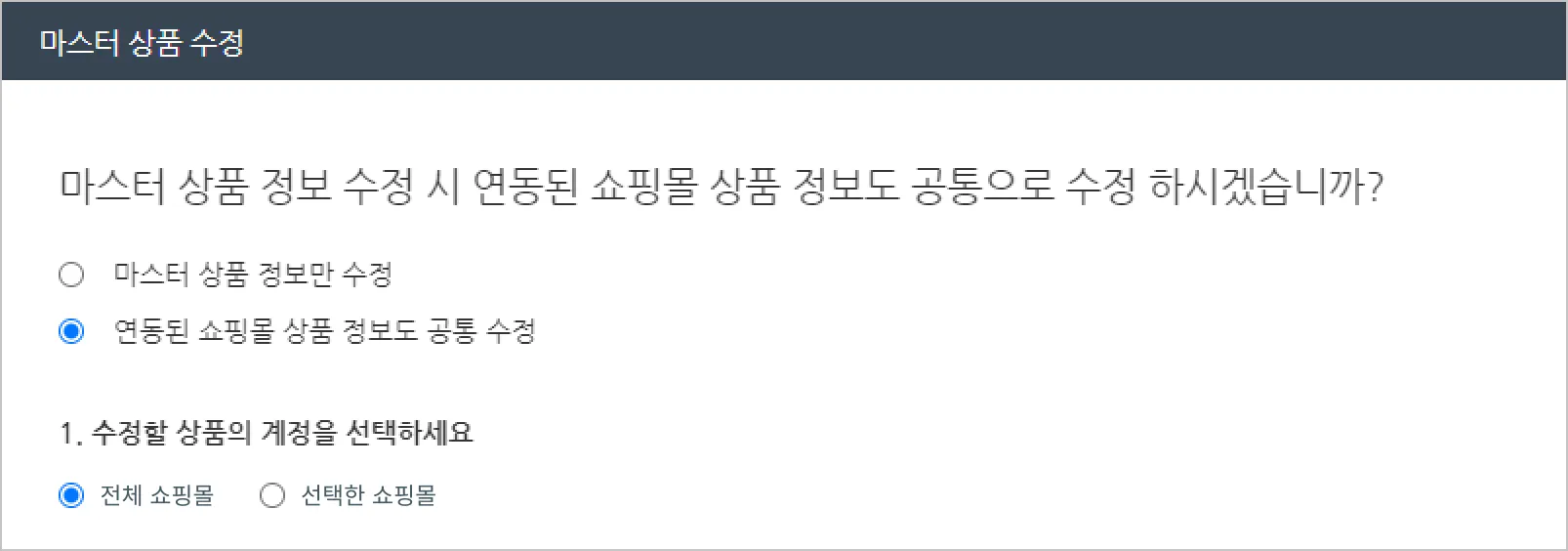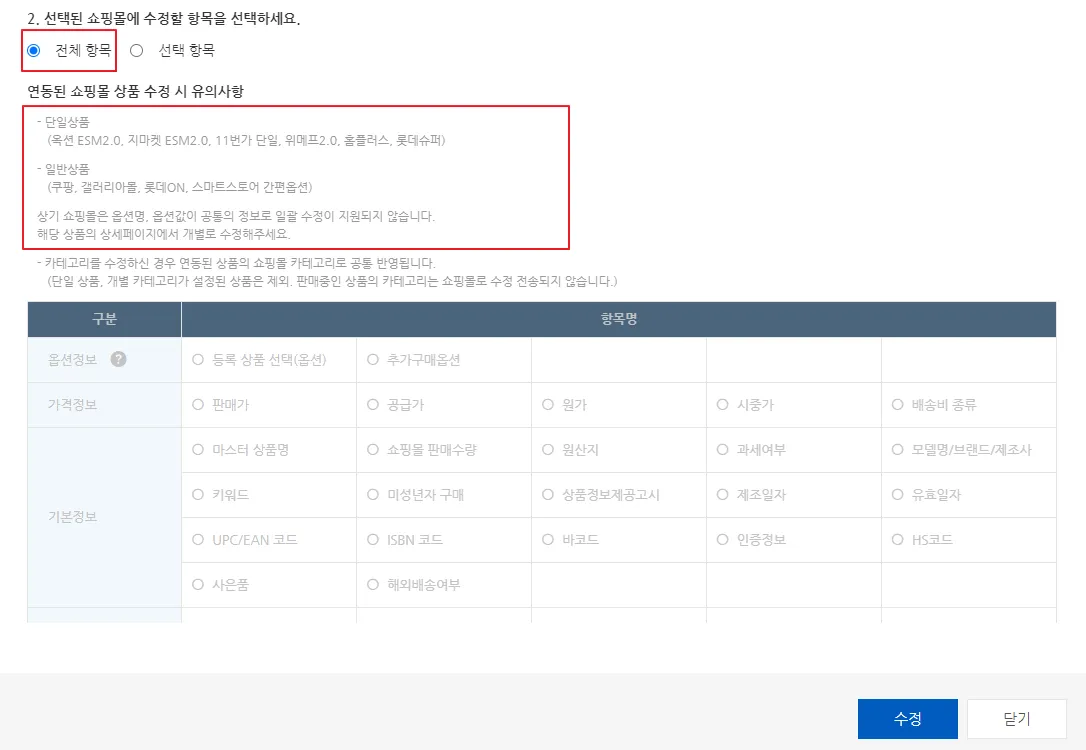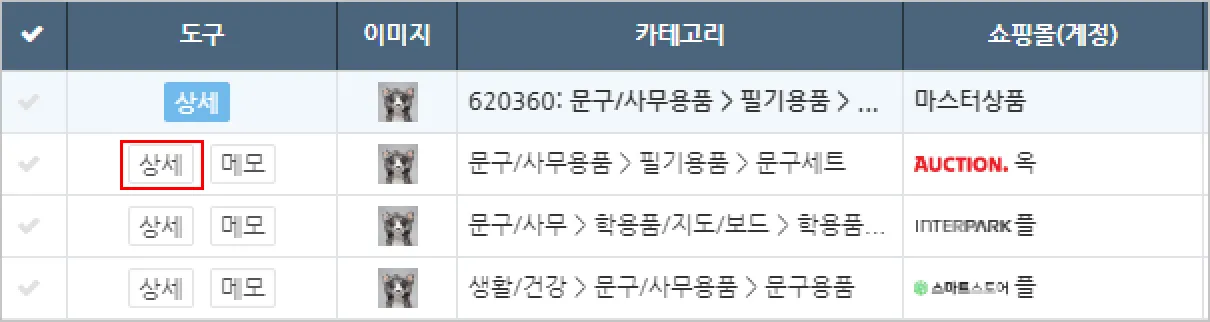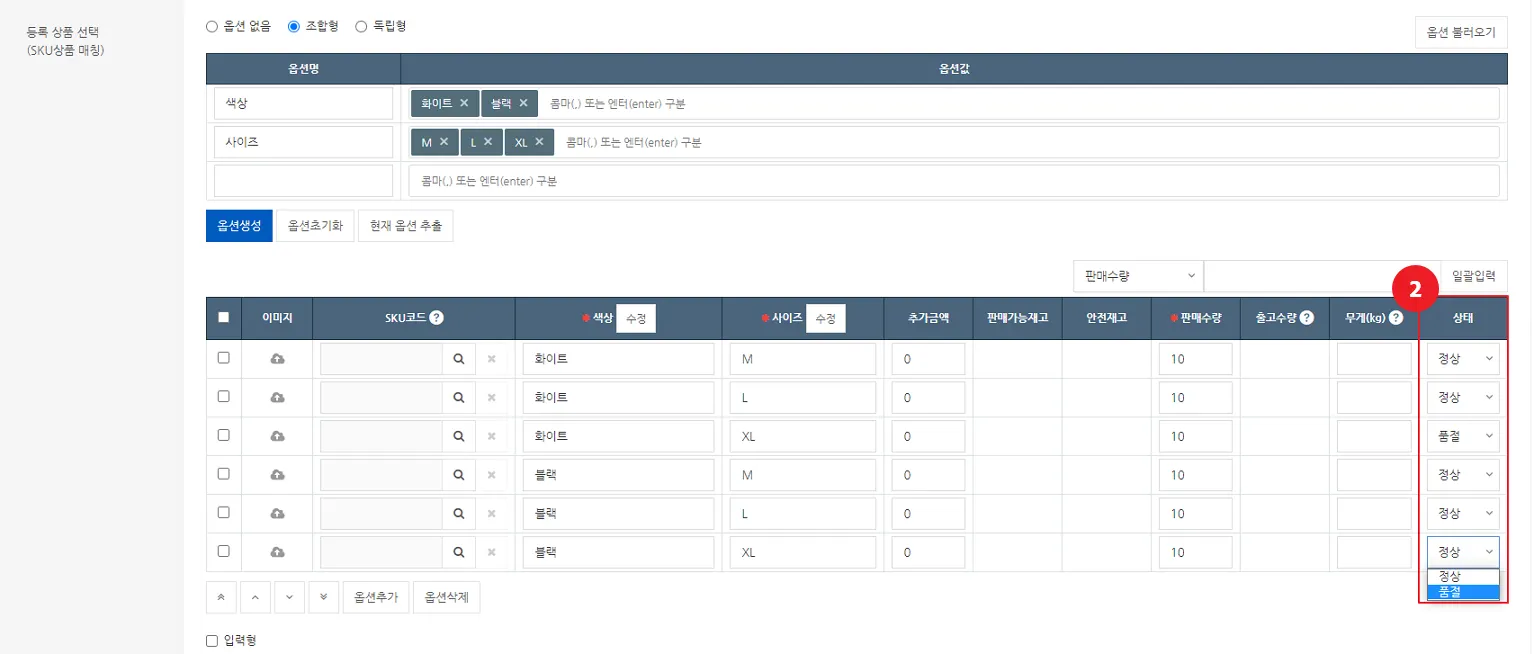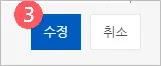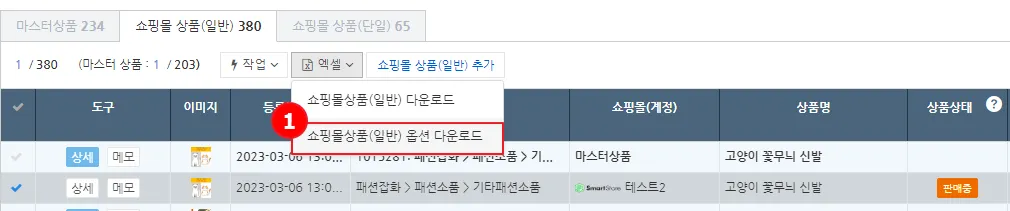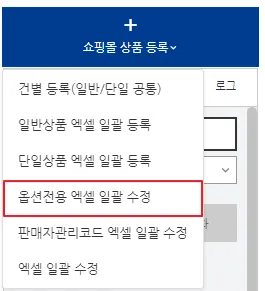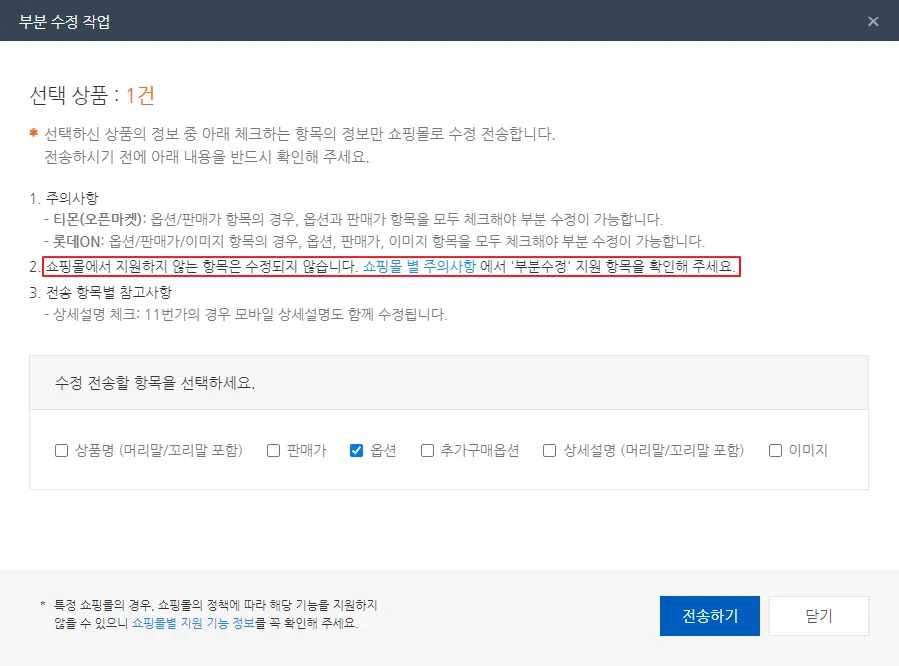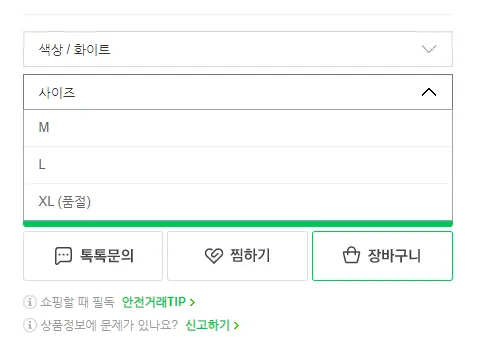상품 일시품절은 여러 상품 선택 후에 버튼 하나로 품절처리가 가능해요.
Case 1. 상품 자체를 일시품절 해요.
•
경로: 품절 하고자 하는 판매중, 수정대기 상태의 상품 리스트 선택> 리스트 상단의 [일시품절] 버튼 클릭
① 리스트에서 해당 상품들을 선택해서 [일시품절] 버튼을 클릭해 보세요.
② 작업 메뉴> 쇼핑몰 작업 탭에서 각 작업의 [상세]버튼을 클릭하시면 하단에서 실패 시 사유를 확인할 수 있어요.
▲ 스마트스토어 예시 화면이에요.
상품 자체 품절이 아닌 옵션 품절은 상품의 수정으로 처리할 수 있어요.
Case 2. 특정 옵션만 품절하고 싶어요.
Case 2-1. 마스터상품을 수정해 연동된 쇼핑몰의 특정 옵션을 한 번에 품절해요.
•
경로: 수정하고자 하는 마스터상품의 [상세] > 기본정보 탭 > 판매가 항목 수정 > 화면 우측 하단의 [수정] 버튼을 눌러c 적용
① 마스터 상품의 [상세]버튼을 눌러
상세 페이지로 이동해요.
② 기본정보 탭> 등록 상품 선택 항목의 옵션 리스트에서 옵션 상태를 ‘품절’로 변경해요.
(품절 해제도 같은 방법으로 ‘정상’으로 변경할 수 있어요.)
③ 화면 우측 하단의
[수정] 버튼을 눌러 저장해요.
④ “연동된 쇼핑몰 상품 정보도 공통 수정”에 체크 후 수정한 정보를 반영할
쇼핑몰 계정을 선택해요.
⑤ 옵션의 경우에는 선택항목만 수정은 안되고, 마스터 상품 전체 항목으로 수정만 가능해요. [수정] 버튼을 눌러 적용해요.
특히 유의사항에 나와있는 쇼핑몰은 마스터 상품으로 옵션 수정이 불가한 쇼핑몰 상품이니 꼭 확인해주세요.
Case 2-2. 원하는 쇼핑몰의 상품에 옵션을 품절해요.
•
경로: 수정하고자 하는 쇼핑몰 상품의 [상세] > 기본정보 탭 > “쇼핑몰 상품명” 항목 수정 > 화면 우측 하단의 [수정] 버튼을 눌러 적용
① 수정하려는 쇼핑몰 상품의 [상세]버튼을 눌러
상세페이지로 이동해요.
② 기본정보 탭> 등록 상품 선택 항목의 옵션 리스트에서 옵션 상태를 ‘품절’로 변경해요.
(품절 해제도 같은 방법으로 ‘정상’으로 변경할 수 있어요.)
③ 화면 우측 하단의
[수정] 버튼을 눌러 저장해요.
Case 2-3. 여러 상품의 각기 다른 옵션을 일괄로 품절하고 싶어요.
•
경로: 상품 리스트에서 상품 선택 > 리스트 상단의 [작업] 클릭 또는 선택된 상품에 마우스 우클릭 > 정보 일괄 수정 > 판매가 항목에 체크 > 판매가 직접입력 또는 수정 조건 입력 > 화면 우측 하단의 [수정] 버튼을 눌러 적용
① 리스트에서 해당 상품들을 선택해서 [엑셀]>[쇼핑몰상품(일반) 옵션 다운로드 버튼을 클릭해 보세요.
(단일상품은 쇼핑몰 상품(단일) 탭에서 같은 방법으로 수정할 수 있어요.)
② 엑셀에서 품절을 원하는 옵션의 행에 옵션 상태를 ‘N’으로 바꿔 저장해요.
(품절 해제도 같은 방법으로 ‘Y’로 변경할 수 있어요)
③ 작업 메뉴> 엑셀 작업 탭에서 [결과 엑셀 다운로드]로 성공 여부 및 실패 시 사유를 확인할 수 있어요.
③ 검색 바 상단에 [쇼핑몰 상품 등록]>
[옵션 전용 엑셀 일괄 수정] 버튼을
클릭 해 수정한 엑셀을 업로드해요.
 정보를 모두 수정한 후 쇼핑몰에 수정한 정보를 전송해요.
정보를 모두 수정한 후 쇼핑몰에 수정한 정보를 전송해요.
•
상품 정보를 수정하면 아래와 같이 상태가 변경돼요.
[판매대기] 상품 수정 → [판매대기] 상태 유지 → 상품을 선택해 [상품전송] 하면, 새 상품으로 쇼핑몰에 판매할 수 있어요.
[판매중] 상품 수정 → [수정대기] 상태로 변경됨 → 상품을 선택해 [상품전송] 또는 [부분수정] 하면 판매중인 상품의 정보가 수정돼요.
•
PLTO2.0 에서 수정한 정보는 쇼핑몰에 전송해주셔야 반영돼요.
[상품전송] 작업 - PLTO2.0에 등록된 상품의 정보로 모든 항목을 수정해요.
[부분수정] 작업 - 부분수정 화면에서 선택한 상품의 정보만 수정해요.
▲ 부분수정은 쇼핑몰마다 지원여부가 달라요.
▲ 스마트스토어 예시 화면이에요.
↓ 상품전송 작업과 관련된 사용방법은 아래 링크에서 확인할 수 있어요.